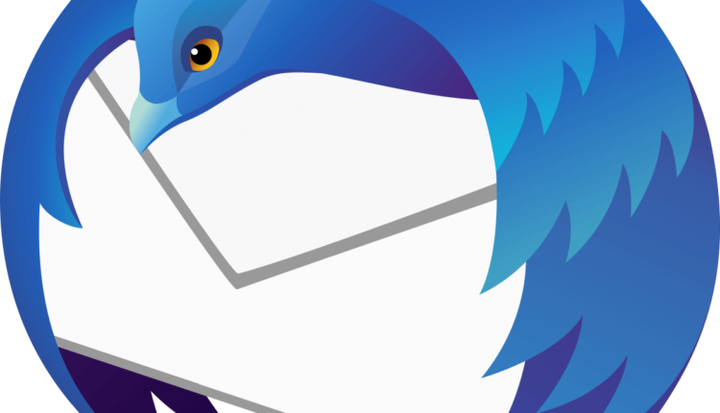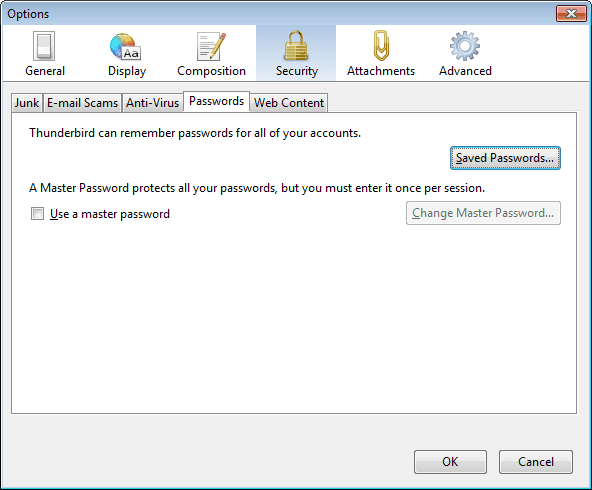Hur du återställer ditt förlorade lösenord för Mozilla Thunderbird
För att åtgärda olika PC-problem rekommenderar vi DriverFix: Denna programvara håller dina drivrutiner igång, vilket skyddar dig från vanliga datorfel och maskinvarufel. Kontrollera alla dina förare nu i tre enkla steg:
- Ladda ner DriverFix (verifierad nedladdningsfil).
- Klicka på Start Scan för att hitta alla problematiska drivrutiner.
- Klicka på Uppdatera drivrutiner för att få nya versioner och undvika systemfel.
- DriverFix har laddats ner av 502 095 läsare den här månaden.
Mozilla Thunderbird är en e-postklient, nyhetsklient, RSS och chattklient på flera plattformar som är mest känd för det faktum att den är gratis och öppen.
Som ett vittnesbörd om dess popularitet är det för närvarande en av de mest populära e-postklienterna som används över hela världen.
Att vara e-postklient innebär dock att du måste logga in med ett e-postmeddelande och ett lösenord.
Som vi alla vet är lösenord något vi brukar glömma för det mesta.
Hur återställer jag mitt lösenord för Mozilla Thunderbird?
1 Använd den inbyggda lösenordshanteraren
Mozilla Thunderbird kommer med en snygg funktion som heter Password Manager.
Lösenordshanteraren är helt och hållet tänkt att lagra alla lösenord som du har angett i Thunderbird-klienterna, så länge du ger det tillstånd.
Om du försöker komma åt en server där du inte har sparat ett användarnamn eller lösenord kommer Thunderbird att uppmana dig att ange den.
Det är där Password Manager kommer in i bilden och erbjuder sig att komma ihåg vad du har angett.
1.1. Så här visar du sparade lösenord
- Öppna Mozilla Thunderbird
- Klicka på Verktyg
- Välj Alternativ
- Alternativt kan du trycka på knappen med tre horisontella linjer och sedan välja Alternativ
- Navigera till säkerhetspanelen
- Gå till fliken Lösenord
- Klicka på Sparade lösenord
- Om du vill se lösenorden du har sparat klickar du på Visa lösenord
- Du kan också använda sökrutan för att hitta ett visst konto eller användarnamn
- En ruta för bekräftelse visas framför dig.
- Klicka på Ja för att fortsätta.
- En kolumn med namnet Lösenord visas i fönstret Sparade inloggningar
- Från den kolumnen kan du bestämma lösenordet för ditt konto
1.2. Redigera dina sparade lösenord
Om du vill undvika att glömma lösenordet igen, försök redigera det till något som är lättare att komma ihåg